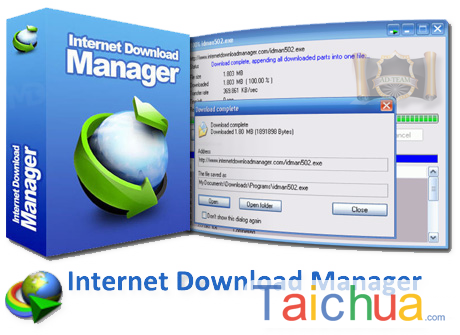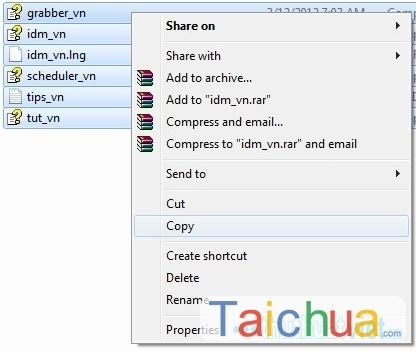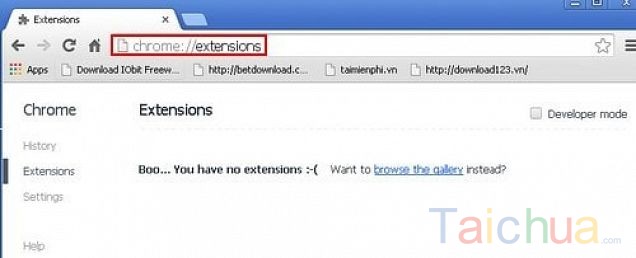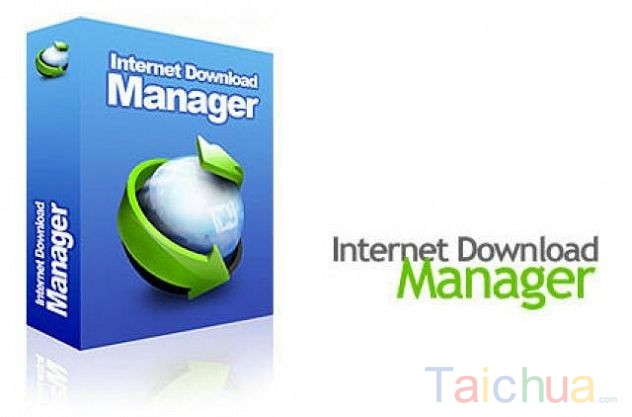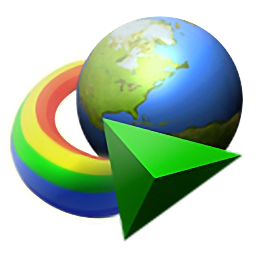Khi người dung muốn gỡ bỏ Internet Download Manager theo cách bình thường và cài đặt lại thì vẫn báo là hết hạn dùng, cần phải tải lại bản quyền để tiếp diễn sử dụng. Vậy phải làm cho thế nào để tiếp tục sử dụng IDM miễn phí 30 ngày? Mời Anh chị tham khảo bài viết dưới đây để biết cách thức gỡ bỏ Internet Download Manager triệt để, trước lúc cài đặt Internet Download Manager lại cho máy.
Gỡ bỏ hoàn toàn Internet Download Manager
Bước 1: Gỡ IDM theo cách bình thường
Nếu bạn sử dụng win 7 thì từ thanh Star Menu chọn Control Panel .
Còn nếu sử dụng win 8 hay win 10 thì từ thanh Search bạn gõ từ Control Panel và click chuột mở tính năng xoá phần mềm cài đặt như hình vẽ bên dưới nha.

Mở tính năng Control Panel trong windows
Tiếp đó từ giao diện bạn chọn mục Programs – > Programs and Features

Chọn mục Programs
Tại cửa sổ Programs and Features đi đến phần mềm Internet Download Manager, các bạn hãy nhấn chuột phải vào chọn Uninstall/Change để gỡ bỏ IDM.

Nhấn chuột phải vào chọn Uninstall/Change
Ngay sau đó sẽ xuất hiện cửa sổ Select Uninstall Method xuất hiện cho phép bạn lựa chọn phương thức gỡ bỏ cài đặt IDM, hãy nhấn vào ô Full, rồi sau đó các bạn hãy nhấn Next để chuyển sang bước tiếp theo.

Chọn Full để xoá toàn bộ IDM trong máy tính
Đợi 1 lát để công đoạn gỡ bỏ cài đặt IDM hoàn tất, nhấn Finish để hoàn thành thời kỳ gỡ bỏ cài đặt IDM ra khỏi hệ thống.

Nhấn Finish để hoàn tất quá trình gỡ bỏ IDM
Như vậy, Internet Download Manager đã được các bạn gỡ bỏ khỏi máy tính theo cách thông thường, bên cạnh đó chưa gỡ được hoàn toàn nếu như bạn tiến hành cài lại IDM thì sau lúc cài xong vẫn hiện lên thông báo là bạn đã hết hạn sử dụng. Nên các bạn hãy tiếp tục thực hành theo các bước dưới đây thì mới gỡ bỏ IDM triệt để được.
Bước 2: Gỡ bỏ IDM trong Registry
Đây là một bước vo cùng quan trọng nhất trong thời kỳ gỡ bỏ IDM ra khỏi máy tính của bạn. Đầu tiên là các bạn nhớ nhấn tổ hợp phím Windows + R để mở hộp thoại Run, rồi gõ Regedit vào ô Open và nhấn OK hoặc nhấn phím Enter.

Mở Run và nhập Regedit
Ngay sau đó, các bạn sẽ thấy cửa sổ Registry Editor xuất hiện, mở theo các đường dẫn HKEY_CURRENT_USERSoftwareDownloadManager. Tại đây, nhấn chuột phải vào và chọn Delete.

Xóa file còn sót lại của IDM trong Registry
Bước 3: Xóa IDM trong ổ C
Tiếp theo các bạn hãy vào ổ C và lần lượt truy cập theo đường dẫn sau : C:Program Files (x86)Internet Download Manager. Sau đó chọn ứng dụng Internet Download Manager và xóa nó đi. Nhớ nhấn Shift + Del để xóa sạch chương trình máy tính của bạn luôn nhé.

Xoá toàn bộ thư mục cài đặt trong thư mục IDM trên ổ C
Cuối cùng các bạn hãy khởi động lại máy tính để hệ điều hành Windows có thể chuyển sang trạng thái mới và để loại bỏ phần các dữ liệu của Internet Download Manager còn lưu lại trước đó. Sau lúc đăng nhập trở lại bạn có thể cài đặt Internet Download Manager như bình thường được rồi.
Vậy là chỉ với vài bước cơ bản là các bạn đã gỡ bỏ hoàn toàn IDM khỏi máy tính, mà các bạn không cần phải cài đặt bất kỳ phần mềm hỗ trợ nào. Còn nếu như người nào ngại thao tác theo bí quyết thủ công này thì cũng có thể tham khảo một số phần mềm hỗ trợ gỡ bỏ ứng dụng như: Your Uninstaller, Revo Uninstaller, KUninstall, IObit Uninstaller.